Κάθε τηλέφωνο Samsung έχει την επιλογή να δημιουργήσει έναν λογαριασμό Samsung για σύνδεση με τη συσκευή σας, ώστε όλες οι υπηρεσίες στο τηλέφωνό σας να λειτουργούν σωστά. Εάν δεν έχετε λογαριασμό Samsung, μπορείτε να δημιουργήσετε έναν εύκολα με μερικά απλά βήματα. Μπορείτε να δημιουργήσετε τον λογαριασμό σας χρησιμοποιώντας το πρόγραμμα περιήγησής σας ή τη συσκευή Samsung. Τώρα, εάν έχετε λογαριασμό Samsung και θέλετε να αλλάξετε τον αριθμό τηλεφώνου σας που σχετίζεται με αυτόν, αυτό το άρθρο θα σας καθοδηγήσει στην ανάκτηση του χαμένου λογαριασμού Samsung και την αλλαγή του λογαριασμού Samsung στο τηλέφωνό σας. Επίσης, τα ερωτήματά σας σχετικά με τον τρόπο ρύθμισης και ενεργοποίησης της επαλήθευσης σε 2 βήματα στον λογαριασμό Samsung και τον τρόπο αλλαγής του αριθμού τηλεφώνου σας στον λογαριασμό Samsung θα απαντηθούν λεπτομερώς.

Πίνακας περιεχομένων
Πώς να αλλάξετε τον αριθμό τηλεφώνου σας στον λογαριασμό Samsung
Μπορείτε να αλλάξετε τον αριθμό τηλεφώνου σας στον λογαριασμό Samsung από τις ρυθμίσεις Διαχείριση λογαριασμού. Διαβάστε μέχρι το τέλος για να ανακαλύψετε τα βήματα που εξηγούν το ίδιο λεπτομερώς σε αυτό το άρθρο με χρήσιμες εικόνες.
Σημείωση: Οι ακόλουθες μέθοδοι σε αυτό το άρθρο εκτελούνται στο τηλέφωνο Samsung Galaxy M31. Ως εκ τούτου, βεβαιωθείτε ότι έχετε τις σωστές ρυθμίσεις πριν αλλάξετε κάποια στη συσκευή τηλεφώνου Samsung.
Μπορείτε να έχετε περισσότερους από έναν αριθμούς τηλεφώνου σε έναν λογαριασμό Samsung;
Όχι, δεν μπορείτε να έχετε περισσότερους από έναν αριθμούς τηλεφώνου σε έναν λογαριασμό Samsung. Ωστόσο, μπορείτε να το αλλάξετε ανά πάσα στιγμή. Μπορείτε να προσθέσετε πολλά email, αριθμούς τηλεφώνου και διευθύνσεις στην ενότητα πληροφοριών του λογαριασμού σας Samsung. Ένας λογαριασμός Samsung μπορεί να έχει καταχωρημένο μόνο έναν αριθμό τηλεφώνου και ένα μόνο email.
Πώς μπορείτε να αλλάξετε τον αριθμό τηλεφώνου στον λογαριασμό σας Samsung;
Η αλλαγή αριθμών τηλεφώνου είναι αρκετά απλή. Απλώς ακολουθήστε αυτά τα βήματα για τον τρόπο αλλαγής του αριθμού τηλεφώνου σας στον λογαριασμό Samsung:
1. Επισκεφθείτε τη σελίδα σύνδεσης Samsung στο πρόγραμμα περιήγησης.
2. Εισαγάγετε το email ή τον αριθμό τηλεφώνου σας και τον κωδικό πρόσβασης. Στη συνέχεια, κάντε κλικ στο Είσοδος.
Σημείωση: Ολοκληρώστε τη διαδικασία επαλήθευσης σε 2 βήματα, εάν είναι ενεργοποιημένη.
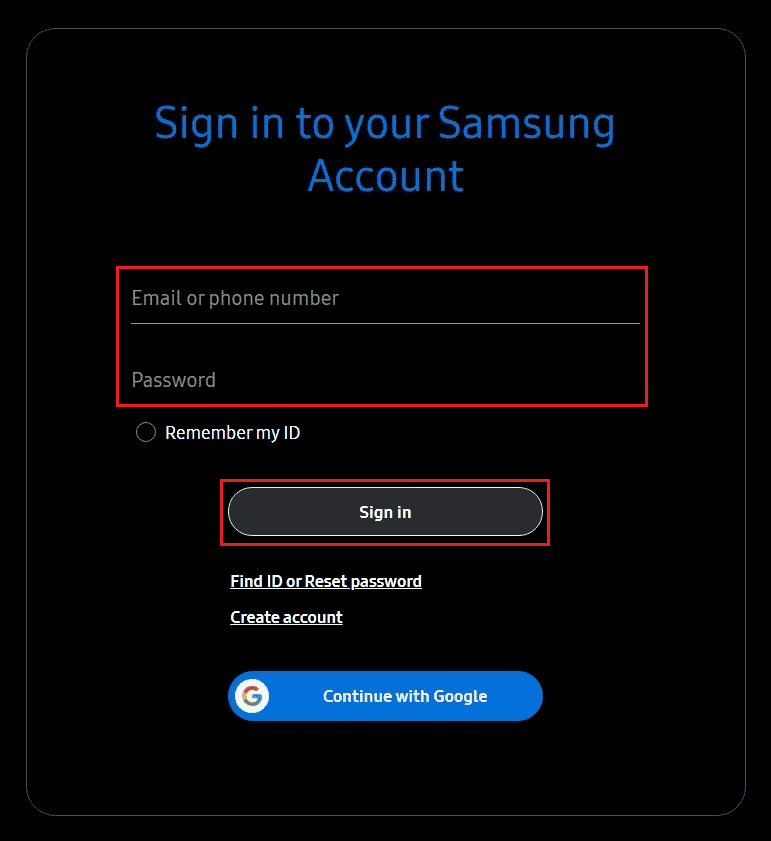
3. Αφού συνδεθείτε, κάντε κλικ στο Προφίλ, όπως φαίνεται παρακάτω.
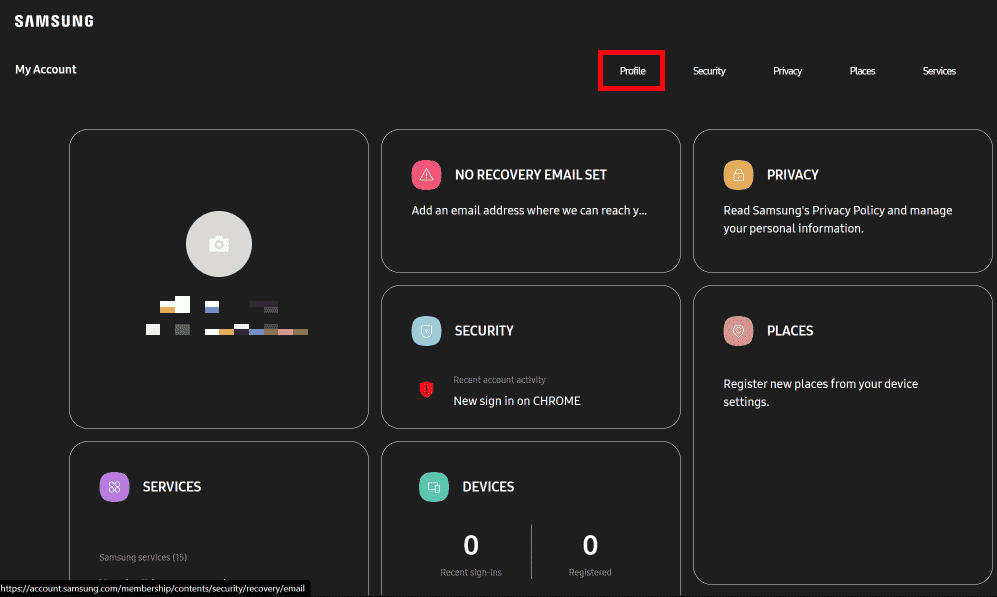
4. Κάντε κλικ στην επιλογή Διαχείριση λογαριασμού Samsung.
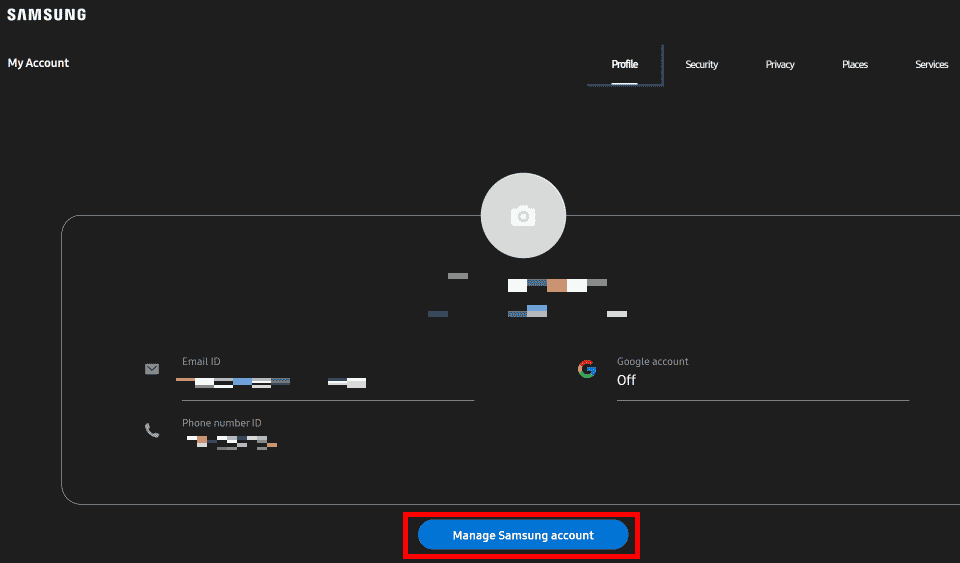
5. Τώρα, κάντε κλικ στο Αναγνωριστικό αριθμού τηλεφώνου.
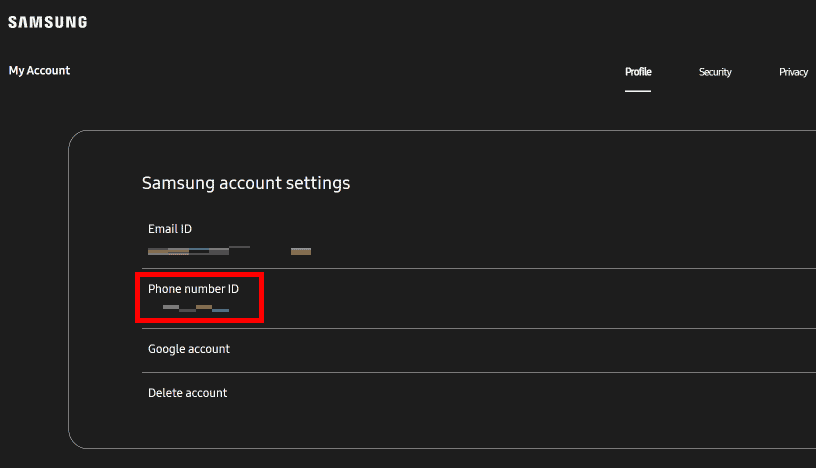
6. Στη συνέχεια, κάντε κλικ στο Αλλαγή.
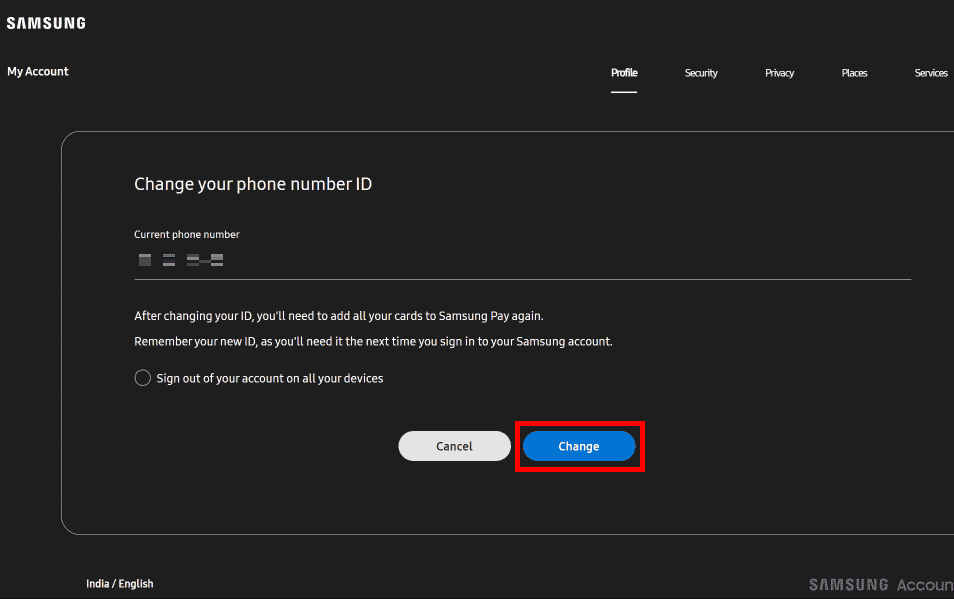
7. Εισαγάγετε τον νέο αριθμό τηλεφώνου και κάντε κλικ στο Αποστολή κωδικού, όπως επισημαίνεται παρακάτω.
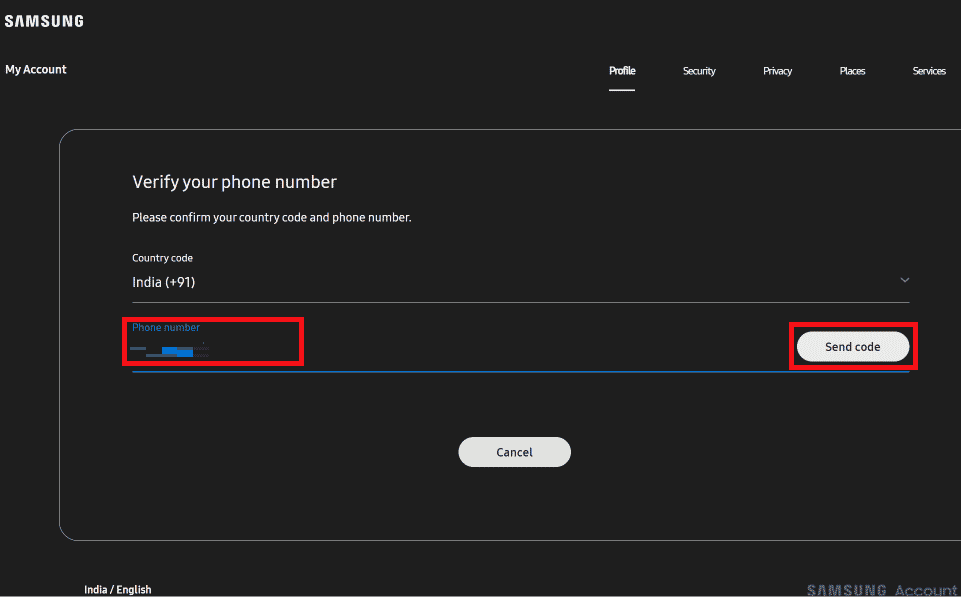
8. Εισαγάγετε το Κωδικός επαλήθευσης αποστέλλεται στον αριθμό σας και κάντε κλικ στο Επαλήθευση.
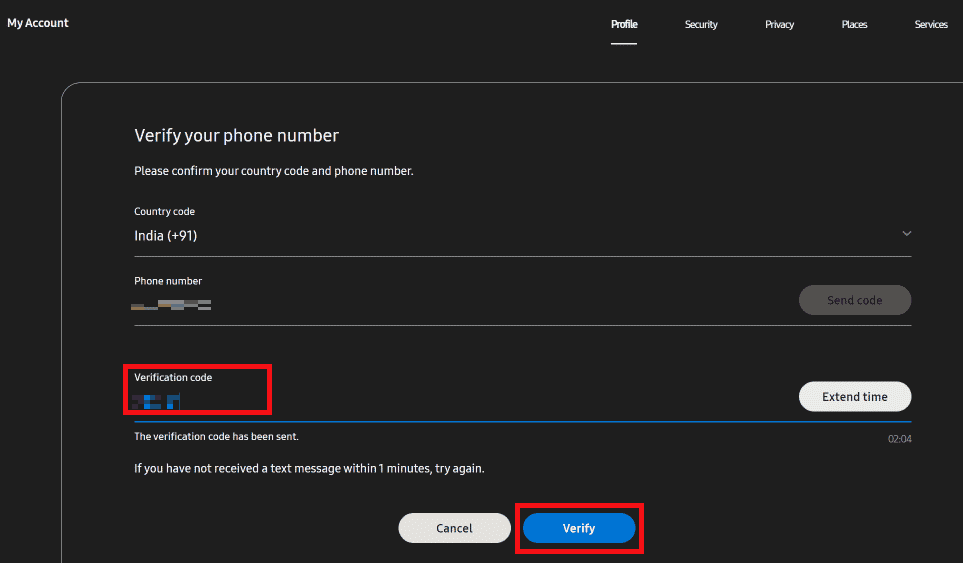
Ο αριθμός τηλεφώνου σας έχει πλέον ενημερωθεί ή αλλάξει με επιτυχία.
Πώς να επαναφέρετε τον αριθμό λογαριασμού Samsung στο τηλέφωνό σας;
Η επαναφορά του αριθμού λογαριασμού σας απλώς σημαίνει αλλαγή του αριθμού τηλεφώνου σας από αυτόν τον λογαριασμό Samsung. Μπορείτε να αλλάξετε τον αριθμό τηλεφώνου σας στον λογαριασμό Samsung πολύ εύκολα. Ακολουθήστε τα επόμενα βήματα για αυτό:
1. Ανοίξτε τις Ρυθμίσεις της συσκευής Samsung.
2. Πατήστε στον λογαριασμό σας Samsung από την κορυφή.
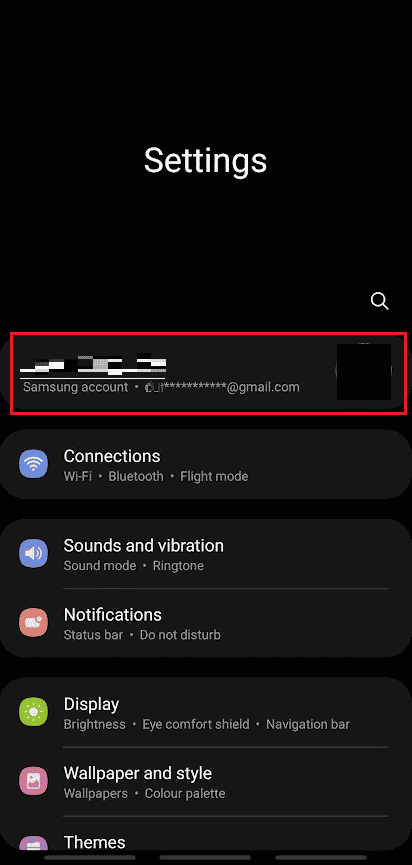
3. Πατήστε στην επιλογή Πληροφορίες προφίλ.

4. Πατήστε στον αριθμό τηλεφώνου, όπως φαίνεται παρακάτω.
Σημείωση: Εισαγάγετε τον κωδικό πρόσβασης του λογαριασμού Samsung για να εισέλθετε σε αυτό το μενού, εάν σας ζητηθεί.
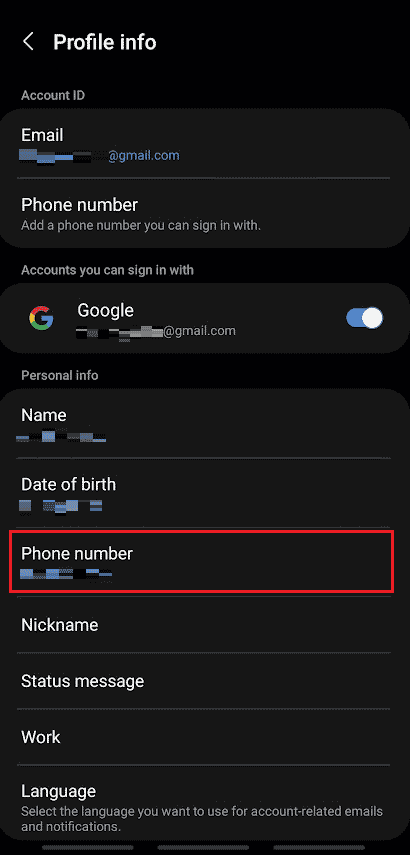
5. Πατήστε Προσθήκη από το κάτω μέρος της οθόνης.
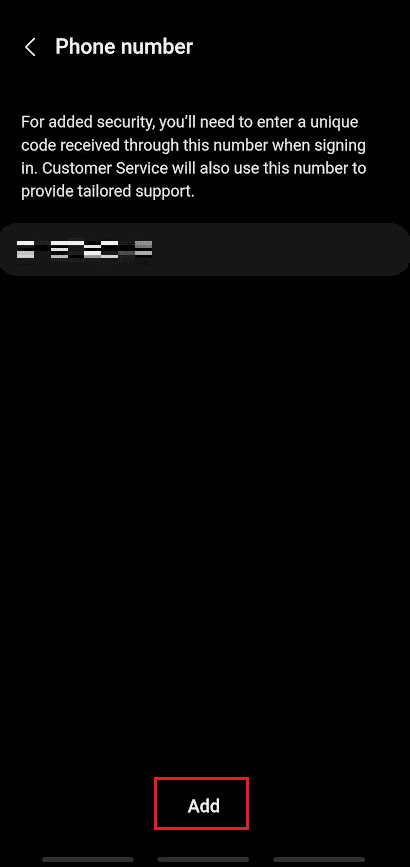
6. Εισαγάγετε τον αριθμό τηλεφώνου στο δεδομένο πεδίο και πατήστε Αποστολή κωδικού.
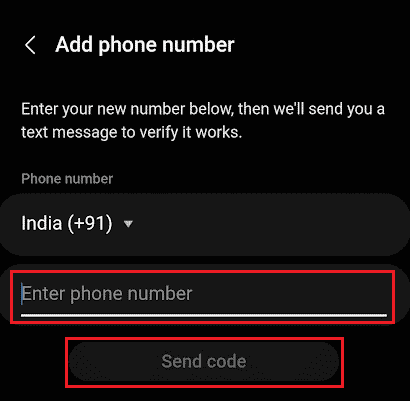
7. Αφού λάβετε τον κωδικό επαλήθευσης στον αριθμό τηλεφώνου που καταχωρίσατε, εισαγάγετε τον κωδικό στο πεδίο Εισαγωγή κωδικού, όπως φαίνεται παρακάτω.
8. Στη συνέχεια, τέλος, πατήστε Επαλήθευση για επιτυχή επαναφορά ή αλλαγή του αριθμού τηλεφώνου του λογαριασμού Samsung.
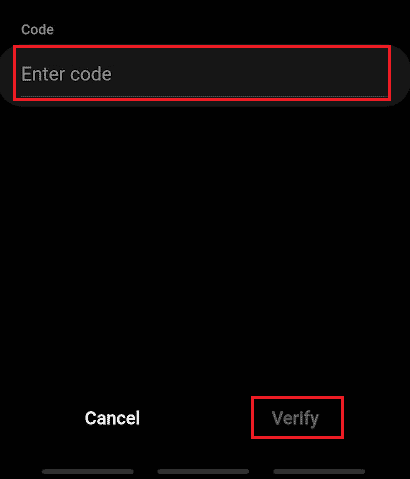
Πώς μπορείτε να επαληθεύσετε τον λογαριασμό σας Samsung αφού αλλάξετε τον αριθμό τηλεφώνου σας;
Αφού αλλάξετε τον αριθμό τηλεφώνου σας, μπορείτε να ενεργοποιήσετε την επαλήθευση σε 2 βήματα στον λογαριασμό σας Samsung για να διασφαλίσετε τη σωστή ασφάλεια του λογαριασμού. Κάθε φορά που συνδέεστε στον λογαριασμό σας, θα σας ζητά έναν κωδικό για επαλήθευση μαζί με το αναγνωριστικό και τον κωδικό πρόσβασής σας. Μπορείτε να επιλέξετε και να ρυθμίσετε μία από τις ακόλουθες μεθόδους επαλήθευσης για να αλλάξετε τον αριθμό τηλεφώνου σας στον λογαριασμό Samsung:
-
Μήνυμα κειμένου: Ένας κωδικός επαλήθευσης θα σταλεί στον εγγεγραμμένο αριθμό σας. Κατά τη σύνδεση, εισαγάγετε τον κωδικό για επαλήθευση.
-
Εφαρμογή Authenticator: Θα δημιουργηθεί ένας κωδικός επαλήθευσης στην εφαρμογή Authenticator. Εισαγάγετε τον κωδικό και συνδεθείτε.
-
Ειδοποίηση συσκευής Galaxy: Η συσκευή σας Samsung Galaxy θα λάβει τον κωδικό επαλήθευσης.
-
Εφεδρικός κώδικας: Κατά την ενεργοποίηση της επαλήθευσης σε 2 βήματα, δημιουργείται ένας εφεδρικός κωδικός. Εισαγάγετε τον κωδικό επαλήθευσης για να συνδεθείτε.
Μπορείτε να ανακτήσετε τον χαμένο σας λογαριασμό Samsung εάν ο αριθμός τηλεφώνου σας έχει αλλάξει;
Ναι, μπορείτε να ανακτήσετε τον χαμένο λογαριασμό Samsung, ακόμα κι αν ο αριθμός τηλεφώνου σας έχει αλλάξει. Εάν εξακολουθείτε να θυμάστε ή έχετε αποθηκεύσει το αναγνωριστικό και τον κωδικό πρόσβασης του λογαριασμού σας Samsung, μπορείτε να συνδεθείτε ξανά χωρίς προβλήματα. Αφού συνδεθείτε, μπορείτε εύκολα να αλλάξετε τον παλιό σας αριθμό τηλεφώνου με τον νέο.
Μπορείτε να ανακτήσετε τον χαμένο λογαριασμό Samsung εάν ξεχάσετε τον κωδικό πρόσβασής σας;
Ναι, μπορείτε να ανακτήσετε τον χαμένο λογαριασμό Samsung ακόμα κι αν έχετε ξεχάσει τον κωδικό πρόσβασής σας. Μπορείτε να ανακτήσετε και να επαναφέρετε τον κωδικό πρόσβασης μόνο εάν τον έχετε καταχωρίσει με μια διεύθυνση email.
Μπορείτε να έχετε περισσότερους από έναν λογαριασμούς Samsung στο τηλέφωνό σας;
Ναι, μπορείτε να έχετε περισσότερους από έναν λογαριασμούς Samsung στο τηλέφωνό σας. Μπορείτε να χρησιμοποιήσετε τον έναν λογαριασμό ως λογαριασμό εργασίας και τον άλλο ως προσωπικό λογαριασμό. Μπορείτε να έχετε πολλούς λογαριασμούς Samsung στο τηλέφωνό σας. Εάν δεν χρειάζεται, μπορείτε εύκολα να αλλάξετε τον λογαριασμό Samsung στο τηλέφωνό σας από προσωρινό λογαριασμό σε μόνιμο λογαριασμό.
Πώς να αλλάξετε τις ρυθμίσεις λογαριασμού Samsung στο τηλέφωνό σας;
Μπορείτε να αλλάξετε τις ρυθμίσεις του λογαριασμού Samsung στο τηλέφωνό σας. Τα βήματα είναι πιο απλά από το πώς να αλλάξετε λογαριασμό Samsung στο τηλέφωνό σας.
1. Μεταβείτε στις Ρυθμίσεις της συσκευής Samsung.
2. Πατήστε στο λογαριασμό σας Samsung > Πληροφορίες προφίλ, όπως επισημαίνεται παρακάτω.

3. Από το μενού Πληροφορίες προφίλ, πατήστε σε διαφορετικές επιλογές ρυθμίσεων, όπως Όνομα, Email, Αριθμός τηλεφώνου, Ημερομηνία γέννησης κ.λπ., όπως φαίνεται παρακάτω, για να τις τροποποιήσετε σύμφωνα με την επιθυμία σας.
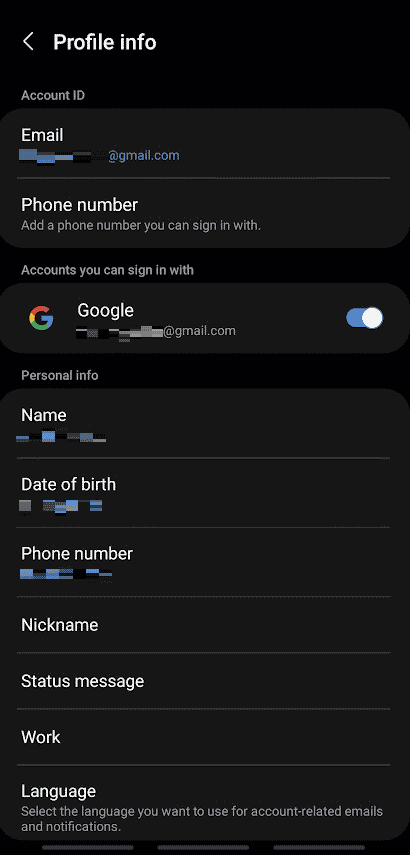
Τι είναι η επαλήθευση σε 2 βήματα στον λογαριασμό σας Samsung;
Η επαλήθευση σε 2 βήματα είναι μια μέθοδος που επιτρέπει στον χρήστη να επαληθεύσει τον λογαριασμό χρησιμοποιώντας έναν κωδικό επαλήθευσης. Ο κωδικός θα σταλεί στον εγγεγραμμένο αριθμό ή στο email τους ή με κάποιο άλλο τρόπο. Προσθέτει περισσότερη ασφάλεια στον λογαριασμό σας. Ακόμα κι αν κάποιος γνωρίζει τον κωδικό πρόσβασης και το αναγνωριστικό σας, δεν θα μπορεί να συνδεθεί μέχρι να εισαχθεί ο κωδικός επαλήθευσης, ο οποίος θα σταλεί στη συσκευή σας. Κανείς άλλος εκτός από εσάς δεν μπορεί να συνδεθεί στον λογαριασμό σας.
Πώς να παρακάμψετε την επαλήθευση σε 2 βήματα σε έναν λογαριασμό Samsung;
Προηγουμένως, ήταν εύκολο να παρακάμψετε την επαλήθευση σε 2 βήματα σε έναν λογαριασμό Samsung. Ο χρήστης έχει την επιλογή να απενεργοποιήσει την επαλήθευση σε 2 βήματα. Αλλά τώρα, η Samsung δεν θα σας επιτρέψει να απενεργοποιήσετε την επαλήθευση σε 2 βήματα από τον λογαριασμό σας Samsung για να διασφαλίσετε την ασφάλεια και την ασφάλεια του λογαριασμού σας από την παραβίαση. Μπορείτε να παραλείψετε την επαλήθευση σε 2 βήματα στη συσκευή που έχετε συνδεθεί προηγουμένως, αλλά δεν μπορείτε να την παρακάμψετε.
Πώς να διαγράψετε έναν λογαριασμό Samsung από το τηλέφωνό σας;
Για να διαγράψετε έναν λογαριασμό Samsung από το τηλέφωνό σας, ακολουθήστε τα εξής βήματα:
1. Εκκινήστε τις Ρυθμίσεις στη συσκευή Samsung.
2. Πατήστε Λογαριασμοί και δημιουργία αντιγράφων ασφαλείας.
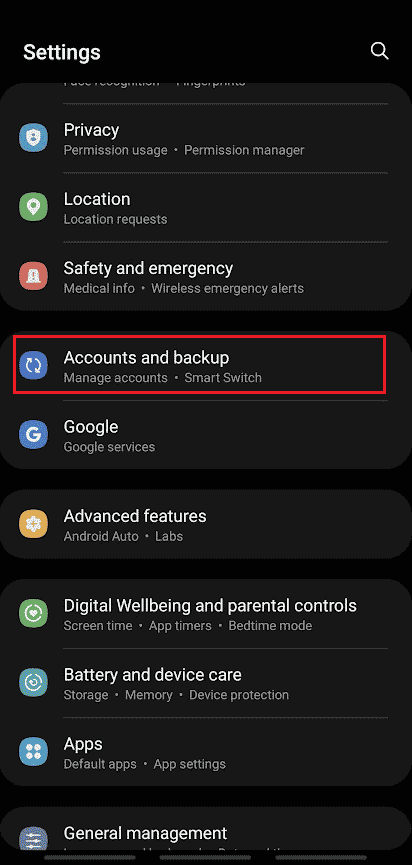
3. Πατήστε Διαχείριση λογαριασμών.

4. Πατήστε στον επιθυμητό λογαριασμό Samsung που θέλετε να αφαιρέσετε από τη λίστα.
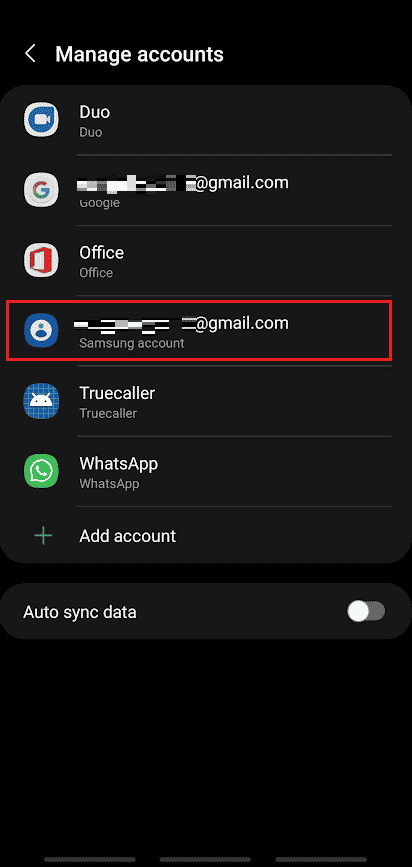
5. Πατήστε Κατάργηση λογαριασμού.
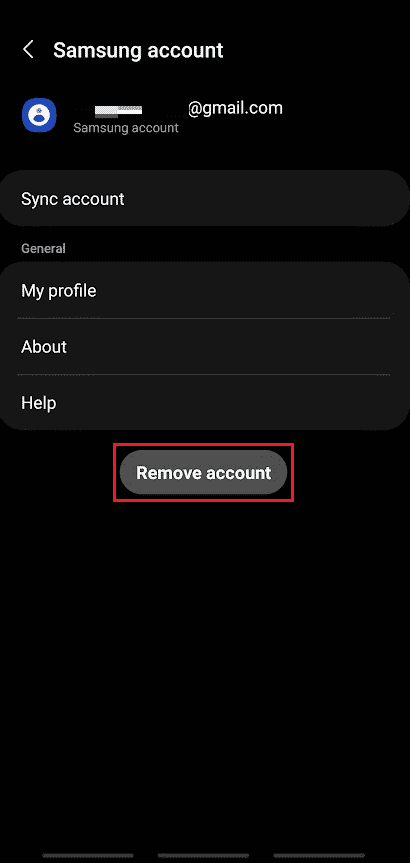
6. Πατήστε ξανά στο Remove account from the popup.
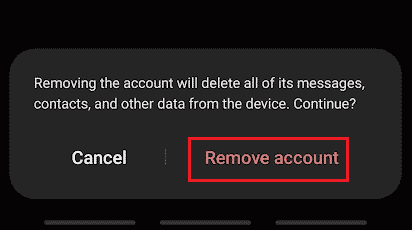
7. Πατήστε Έξοδος.
Σημείωση: Μπορείτε να επιλέξετε Keep profile για να διατηρήσετε το προφίλ σας στην εφαρμογή Επαφές.
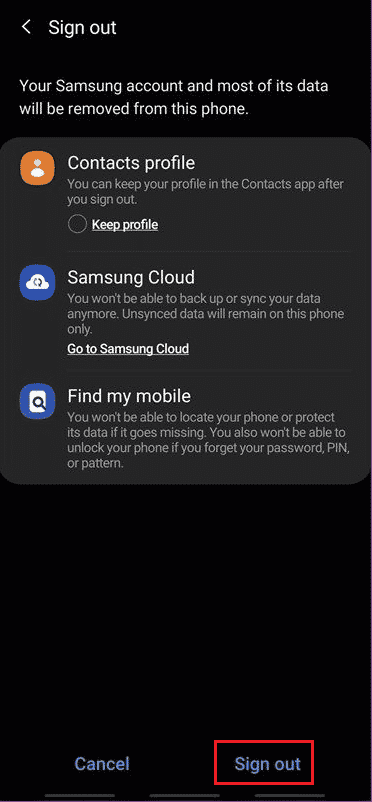
8. Εισαγάγετε τον κωδικό πρόσβασης του λογαριασμού Samsung και πατήστε OK.
Σημείωση: Εάν έχετε συνδέσει τον λογαριασμό σας με μια διεύθυνση email, πατήστε Αποστολή email.
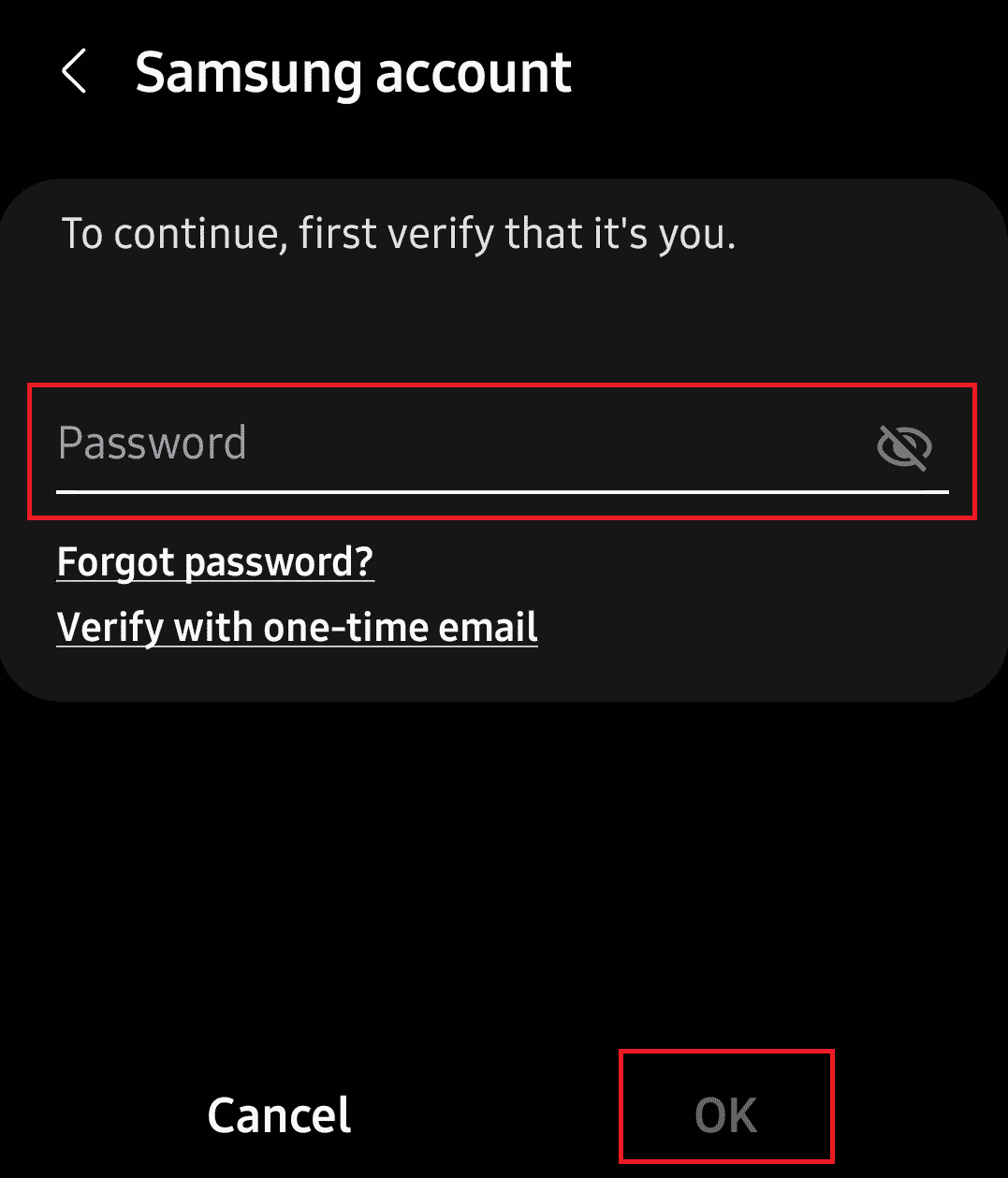
Μπορείτε να επαναφέρετε το τηλέφωνό σας Samsung χωρίς λογαριασμό Samsung;
Όχι, δεν μπορείτε να επαναφέρετε το τηλέφωνο Samsung χωρίς λογαριασμό Samsung. Καθώς προσπαθείτε να επαναφέρετε τη συσκευή σας, θα σας ζητηθεί να δηλώσετε τον κωδικό πρόσβασης του λογαριασμού Samsung για επιβεβαίωση για την επαναφορά της συσκευής. Η επαναφορά της συσκευής θα διαγράψει όλα τα δεδομένα στη συσκευή σας. Επομένως, σκεφτείτε δύο φορές πριν κάνετε επαναφορά.
***
Αυτό είναι όλο για αυτό το άρθρο. Ελπίζουμε ότι αυτό το άρθρο σας βοήθησε να κατανοήσετε πώς να αλλάξετε τον αριθμό τηλεφώνου σας στον λογαριασμό Samsung και επίσης τι είναι η επαλήθευση σε 2 βήματα και πώς λειτουργεί. Εάν βρήκατε αυτό το άρθρο χρήσιμο και έχετε οποιεσδήποτε ερωτήσεις ή προτάσεις, μην διστάσετε να τις αφήσετε στην ενότητα σχολίων παρακάτω. Επίσης, ενημερώστε μας τι θέλετε να μάθετε στη συνέχεια.

